El complemento de integración de Office de Team Foundation Server no se ejecuta
Este artículo le ayuda a resolver el error que se produce cuando el complemento de Office de Team Foundation Server 2015 no funciona.
Versión original del producto: Team Foundation Server
Número de KB original: 3192409
Síntomas
Descubre que el complemento de Office de Team Foundation Server 2015 no funciona porque no está firmado por un editor de confianza. Este problema se produce cuando se cumplen las condiciones siguientes:
Está ejecutando una versión de 32 bits de Office en un equipo de 64 bits.
Tiene una versión de Team Foundation Server anterior a Team Foundation Server 2015 Update 3.
En la configuración de Office, la casilla Complementos de aplicación requeridos para firmar mediante un publicador de confianza está activada en Archivo -Opciones ->Centro de confianza ->Opciones ->Opciones.
Causa
Este problema se produce si hay comillas en el campo Ubicación del complemento. Esto impide que Office compruebe el publicador. Para confirmar que esta es la causa de su problema, vaya a Archivo -Opciones ->>Complementos, seleccione el Complemento de Team Foundation y, a continuación, vea el campo Ubicación para ver si la ruta de acceso de ubicación está entre comillas.
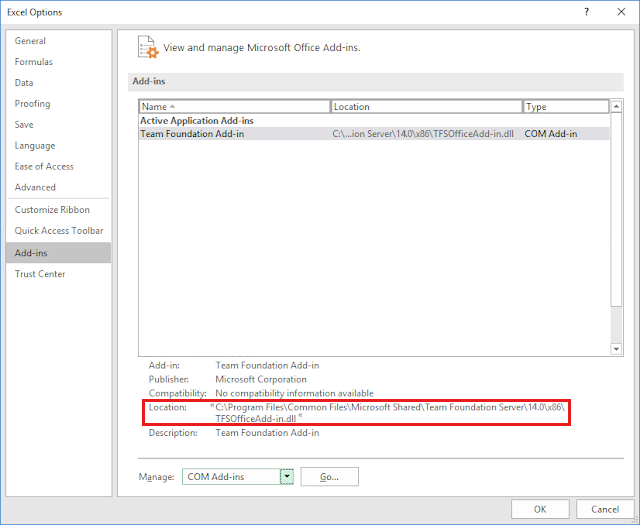
Solución
Se incluye una corrección para este problema en Team Foundation Server 2015 Update 3 y versiones posteriores de Team Foundation Server. Considere la posibilidad de actualizar a Update 3 para resolver este problema.
Si tiene una compilación anterior, puede eliminar las comillas de la clave del Registro aplicable. Asegúrese de crear una copia de seguridad antes de editar una clave del Registro.
Para ello, puede usar un archivo de script de .reg o editar manualmente la cadena en el Editor del Registro. Para editar manualmente la cadena, siga estos pasos:
Haga clic en Inicio, haga clic en Ejecutary, a continuación, escriba regedit.
Vaya a la siguiente subclave de Team Foundation Server 2015:
[HKEY_CLASSES_ROOT\WOW6432Node\CLSID\{04986E13-556D-463F-ADBD-9D8CAD03707B}\InprocServer32]Haga clic con el botón derecho en la entrada (Valor predeterminado), haga clic en Modificary, a continuación, elimine las comillas al principio y al final del valor de la columna Datos .
Más información
Si todavía encuentra errores después de eliminar las comillas, asegúrese de que Microsoft Corporation aparece como publicador de confianza en el equipo. Si no es así, debe instalar el certificado de Microsoft.
Ponte en contacto con nosotros para obtener ayuda
Si tiene preguntas o necesita ayuda, cree una solicitud de soporte o busque consejo en la comunidad de Azure. También puede enviar comentarios sobre el producto con los comentarios de la comunidad de Azure.